Vidinad, minirakendused, mis pakuvad kiiret juurdepääsu teie rakendustes olevale teabele või funktsioonidele, on olnud iPhone'ide jaoks pikka aega olnud laialt levinud. MacOS Sonoma kasutuselevõtuga tõi Apple selle funktsiooni ka Maci, pakkudes kasutajatele võimalust kasutada laua- või sülearvutites iPhone'i vidinaid.
Seotud lugemine
- Mis on uut iOS 17-s
- Kuidas kasutada ooterežiimi iPhone'is iOS 17-ga
- iOS 17: mis on reaalajas kõnepost ja kuidas seda kasutada?
- Kuidas võrguühenduseta kaarte Apple Mapsis iOS 17-s alla laadida
- Kuidas kasutada Kanbani vaadet Apple'i meeldetuletustes
Vidinad pakuvad kiirelt teavet teie lemmikrakenduste kohta, ilma et peaksite neid avama. See võib hõlmata ilmateateid, kalendrisündmusi, meeldetuletusi, uudiste pealkirju ja palju muud. Selle teabe omamine Maci töölaual võib teie tootlikkust ja tõhusust parandada.
Kui kasutate nii iPhone'i kui ka Maci, võib mõlemas seadmes samade vidinate kasutamine pakkuda ühtlast kasutuskogemust. See võib hõlbustada seadmete vahel vahetamist ja teabe jälgimist.
Kuidas kasutada iPhone'i vidinaid Macis

Vaatamata sellele, et Apple on kasulik tööriist kiireks teabele juurdepääsuks või ülesannete täitmiseks, eemaldas Apple selle funktsiooni MacOS 10.15 Catalina väljalaskmisega. Kuni macOS Sonomani on vaikeviis töölauavidinate kasutamiseks ja Macile lisamiseks läbi teavituskeskuse. Kuid piire veelgi nihutades võimaldab iOS 17 ja macOS Sonoma kombinatsioon teil kasutada oma iPhone'i allalaaditud rakenduste vidinaid Maci töölaual.
Ainsad kaks ülejäänud nõuet iPhone'i vidinate kasutamiseks Macis on see, et peate nii iPhone'is kui ka Macis olema sisse logitud sama Apple ID-ga. Lisaks peab teie iPhone olema läheduses või teie Mac ja iPhone peavad olema ühendatud samasse WiFi-võrku. Muidu vidinaid ei värskendata ega isegi teie Macis kuvata ja te ei saa neid Maci lisada. töölaud.
Lubage Macis iPhone'i vidinad
Kuna iPhone'i vidinate kasutamine Macis sõltub Apple'i järjepidevuse ja üleandmise funktsioonidest, ei tohiks ülaltoodud nõuded üllatada. Siiski on veel üks funktsioon, mille Apple peab lubama, enne kui saate vaadata ja valida, milliseid iPhone'i vidinaid soovite oma Maci töölaual kasutada:
- Ava Seaded rakendus teie iPhone'is.
- Puudutage Kindral.
- Kerige alla ja puudutage AirPlay ja üleandmine.
- Puudutage kõrval olevat lülitit Järjepidevuse kaamera juurde Peal positsiooni.

Continuity Camera oli iOS 16 ja macOS Monterey kõrval välja antud funktsioon, mis võimaldas kasutada teie iPhone'i ülimalt paremat kaamerariistvara oma Maci veebikaamerana. Kui osalete oma Macis "tavalistes" videokõnedes, kasutab teie iPhone kas tavalist või lainurkobjektiivi, et kõik silma peal hoida. Lainurkobjektiiv on kasulik neile, kes soovivad mängida Center Stage'i kaamera funktsiooniga, mis on loodud hoidma teid kaadri keskel isegi siis, kui liigute ringi.
Kasutage Macis iPhone'i vidinaid
Eeldusel, et olete juba lubanud Continuity Camera koos operatsioonisüsteemiga iOS 17 ja macOS Sonoma, saate lõpuks kasutada Macis iPhone'i vidinaid. Ja siin on sammud, mida peate selleks tegema.
- Avage oma Mac.
- Eemaldage kõik avatud rakenduste aknad, et saaksite oma Maci töölauast selge ülevaate.
- Kui kasutate puuteplaati, puudutage rippmenüü kuvamiseks kahe sõrmega. Kui kasutate hiirt, paremklõpsake sama menüü kuvamiseks.
- Ilmuvas menüüs tõstke esile ja valige Muuda vidinaid…
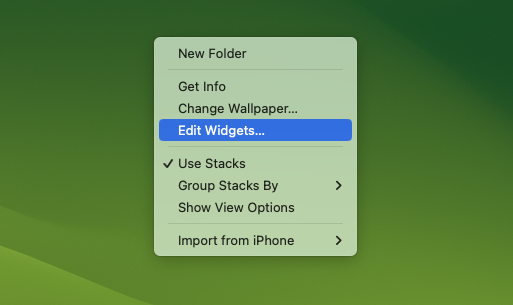
- Ekraani allservas kuvatakse uus vidinamenüü.
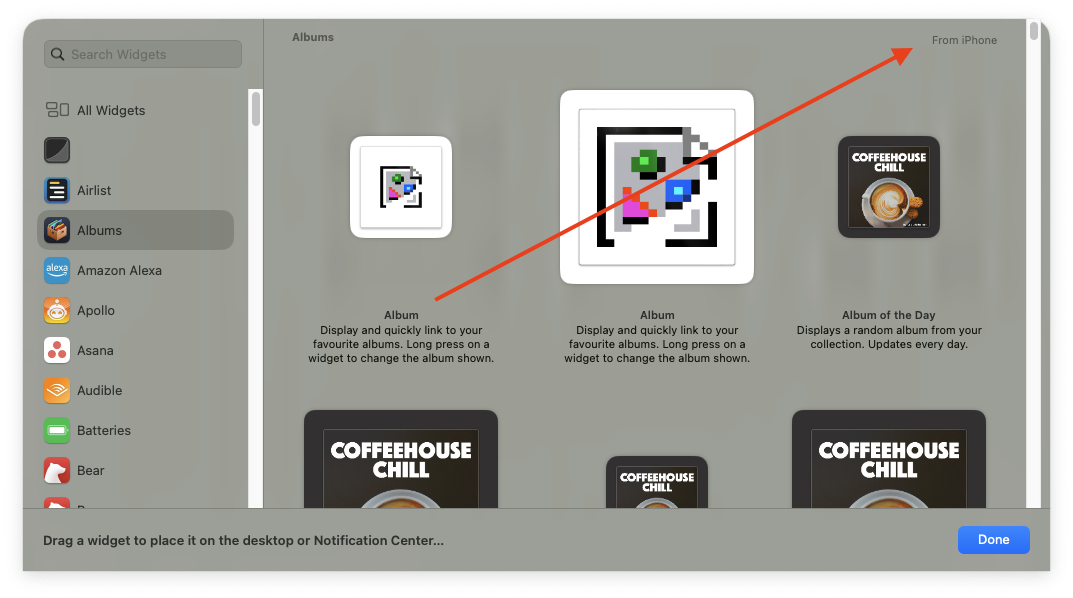
- Sirvige vasakpoolset rakenduste loendit ja leidke rakendus, mille jaoks soovite oma töölaual vidinat kasutada.
- Vajadusel valige vidin ja paigutus, mida soovite kasutada.
- Lohistage vidin oma töölaual vastavasse asukohta. Teise võimalusena võite klõpsata Roheline + nuppu vidina ülemises vasakus nurgas, et lisada see oma töölauale.
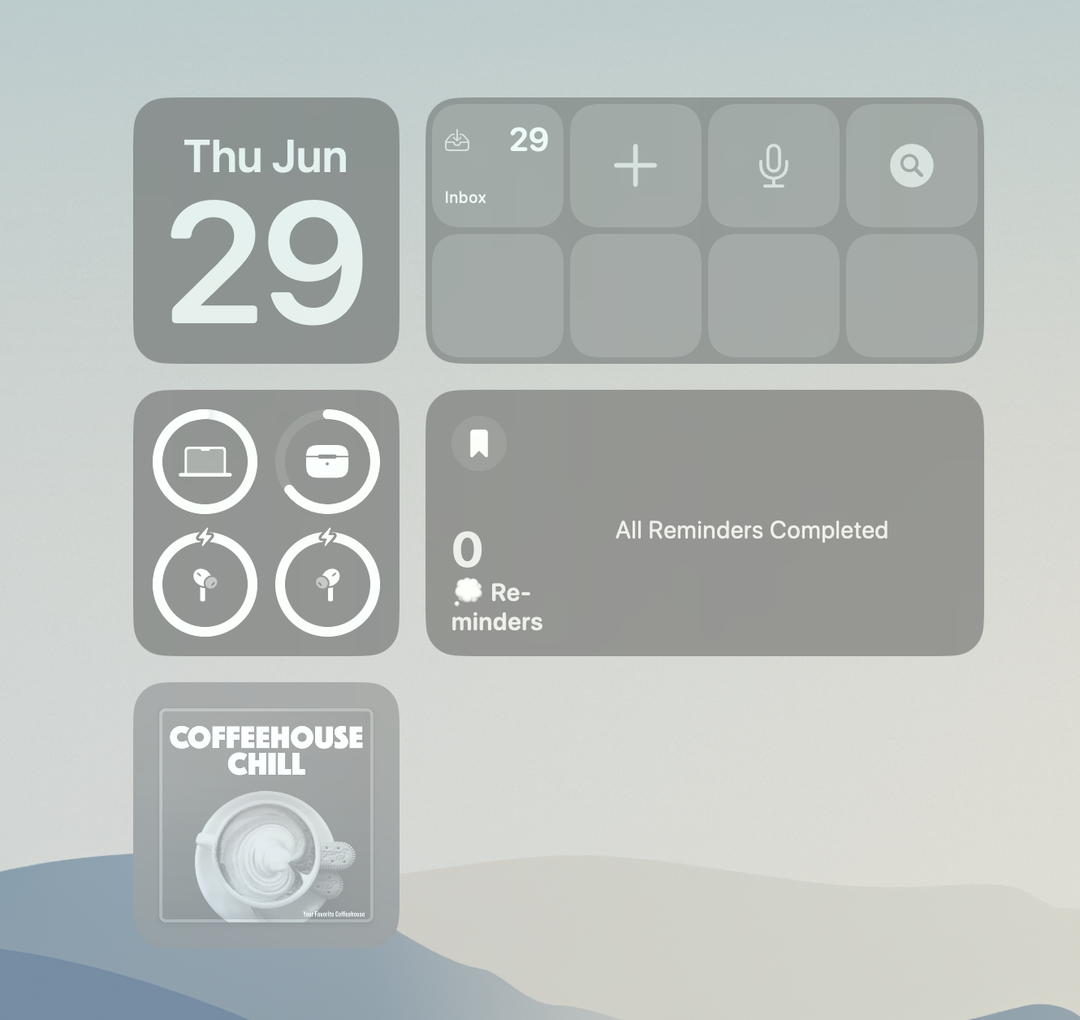
Oluline on märkida, et kui teete ülaltoodud samme iPhone'i vidinate lisamiseks ja kasutamiseks Macis, võib (alguses) olla keeruline iPhone'i vidinaid Maci vidinatest eristada. Õnneks mõtles Apple sellele, nagu näete iPhone'ist uue vidina liidese paremas ülanurgas, kui proovite välja selgitada, milliseid vidinaid soovite kasutada.
Andrew on vabakutseline kirjanik, kes elab USA idarannikul.
Ta on aastate jooksul kirjutanud erinevatele saitidele, sealhulgas iMore, Android Central, Phandroid ja veel mõned. Nüüd veedab ta oma päevad ühes HVAC-ettevõttes töötades ja öösiti vabakutselise kirjanikuna töötades.